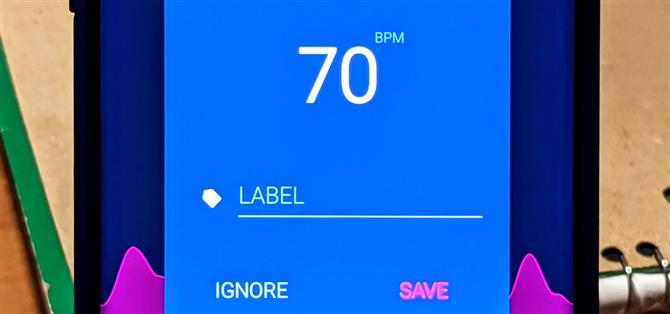Mit dem Aufkommen von Smartwatches und Wearables würde man fast erwarten, dass man eines braucht, um eine Herzfrequenzmessung zu erhalten. Obwohl diese Geräte hilfreich sein können, hat oder möchte nicht jeder ständig ein Gadget tragen, um seinen BPM zu verfolgen. Wenn Sie Google Fit mit einer beliebten Drittanbieter-App zur Herzfrequenzmessung kombinieren, wird es Ihnen zum Glück leichter fallen.
Der Play Store ist voll von Apps zur Herzfrequenzmessung, aber viele von ihnen sind mit Anzeigen übersät oder unterstützen Google Fit noch nicht. Die Idee dabei ist, Ihre Herzfrequenz schnell zu messen und aufzuzeichnen, ohne dabei eine schlechte Benutzererfahrung zu haben. Sie möchten Ihre Messwerte abrufen und diese dann mit Ihrem Google Fit-Konto in die Cloud synchronisieren, ohne durch die Rahmen springen zu müssen.
Schritt 1: Laden Sie den Pulsmesser herunter
Bevor Sie mit dem Verfolgen Ihrer Herzfrequenz beginnen können, müssen Sie die Herzfrequenz-Überwachungs-App aus dem Play Store herunterladen, um Ihrem Telefon diese neue Funktion zu geben. Sie werden Ihre Messungen mit dieser App durchführen, diese werden jedoch mit Ihrem Google Fit-Konto synchronisiert und als Protokolle in der Cloud gespeichert. Dies bedeutet, dass Sie sich keine Sorgen mehr über den Verlust von Daten machen müssen, da diese immer bei Ihnen bleiben.
- Play Store Link: Pulsmesser (kostenlos)

Schritt 2: Laden Sie Google Fit herunter
Laden Sie jetzt die Google Fit-App herunter, wenn Sie sie nicht haben, oder stellen Sie sicher, dass sie auf dem neuesten Stand ist.
- Play Store Link: Google Fit (kostenlos)

Schritt 3: Richten Sie Ihr Herzfrequenz-Messgerät ein
Öffnen Sie die Herzfrequenzmessung im Hauptbildschirm, tippen Sie links auf das Menüsymbol und gehen Sie dann zu „Einstellungen“. Sie können Ihre Basisinformationen hinzufügen, wenn Sie möchten, einen Signalton mit Impulston hinzufügen und auswählen, wie lange Ihre Messungen dauern sollen. Im Allgemeinen ist die Standardeinstellung von 10 Sekunden mehr als ausreichend, um einen stabilen Messwert zu erhalten. Am wichtigsten ist jedoch, dass Sie auf die Option „Herzfrequenz an Google Fit senden“ tippen und von dort aus Ihr Google Fit-Konto auswählen.



Schritt 4: Verfolgen Sie Ihre Herzfrequenz
Jetzt werden Ihre Messungen vom Herzfrequenzmonitor an Ihr Google Fit-Konto gesendet und mit der Cloud synchronisiert, sodass Sie die Daten besser mit Ihren anderen Fitnessinformationen verfolgen können. Kehren Sie zum Startbildschirm zurück, um Ihre Herzfrequenz zu messen, und legen Sie dann Ihren Finger über die Kamera, während Sie auf eine Antwort warten. Das Messgerät füllt sich in einem Kreis und misst dann die in den Optionen festgelegte Zeit, die standardmäßig 10 Sekunden beträgt.



Zur Erinnerung, die meisten neueren Telefone haben mehrere Kameras. Sie müssen sich also darüber im Klaren sein, welche tatsächlich Ihr primärer Kamerasensor ist. Probieren Sie jeden aus, bis das Herz mit der rosa Farbe gefüllt ist und sich Ihre Anzeige zu füllen beginnt. Dies ist sehr viel einfacher, als Informationen über die verschiedenen Kamerasensoren Ihres Telefons abzurufen.
Schritt 5: Zeigen Sie Ihre Herzfrequenzdaten mit Google Fit an
Sobald Ihre Messungen mit der Pulsmesser-App vorgenommen wurden, werden sie gesendet und mit Ihrem Google Fit-Konto synchronisiert. Öffne die Fit-App auf dem Hauptbildschirm und schaue in den Abschnitt „Herzfrequenz“, um deine Statistiken anzuzeigen. Sie können auf diesen Abschnitt tippen, um weitere Informationen zu erhalten, und sie gleichzeitig nach Zeit sortieren. Sie haben jetzt eine großartige Möglichkeit, Ihre Herzfrequenz ohne zusätzliches Zubehör im Auge zu behalten!


Folgendes sollte jedoch beachtet werden: Fitnessuhren mit eingebauten Pulsmessern sind genauer, aber diese Apps, die Ihren Finger durch die Kamera messen, sind relativ genau. Sie sind gut genug, um zuverlässig zu lesen, ohne zu weit weg zu sein.
Dieser Artikel wurde während der jährlichen Health & Fitness-Sonderberichterstattung für Android How erstellt. Lesen Sie die gesamte Health & Fitness-Reihe.
- Holen Sie sich Android How auf Facebook, Twitter, Reddit, Pinterest oder Flipboard
- Melden Sie sich für den wöchentlichen Android-Newsletter von Android How an
- Abonnieren Sie auf YouTube die neuesten Videos von Android How
Titelbild und Screenshots von Stephen Perkins / Android How